
В Одноклассниках, как и, к примеру, в ВКонтакте, теперь есть подписчики. Это удобно, когда тебе, скажем, нужно следить за новостями какого-то пользователя, при этом ты не желаешь добавлять или добавляться к нему в друзья. Согласитесь, логично, к тому же на момент написания статьи вы можете добавиться к пользователю именно как подписчик. Но это не нравится отдельным пользователям и они спрашивают, как можно удалить подписчиков. Сделать это можно, однако для удаления подписчика придется добавить его в черный список.
Откройте свою страницу в Одноклассниках, затем зайдите в раздел «Друзья».

Выберите подраздел «Подписчики».

Перед вами список подписчиков.

Чтобы удалить подписчиков, наводите курсор на нужного из них, после чего появится меню, в котором необходимо кликнуть по строке «Заблокировать».


Пользователь заблокирован и удален из подписчиков.

А что будет, если разблокировать человека? Он будет удален из черного списка, однако в подписчики «зачислен» более не будет. Это легко проверить, если зайти в «Настройки».

Выбрать «Черный список».

И разблокировать ранее заблокированного подписчика.

Проверьте список подписчиков — данного пользователя в нем нет.
А можно ли удалить подписчиков в Одноклассниках, не занося их в черный список? На момент написания статьи такая возможность отсутствует.
Как удалить подписчиков в Одноклассниках с телефона?
Выше — пример для версии Одноклассников на компьютере, а как дело обстоит с мобильным приложением? Мы не смогли найти в приложении данный функционал, поэтому можем посоветовать следующее. Открываете свою страницу в браузере на своем смартфоне, вызываете меню и в нем выбираете «Полная версия сайта».

Подтверждаете переход к полной версии.


А далее проделываете все то, о чем рассказано в первой части статьи.
Подписчики в Одноклассниках — что это, как посмотреть и удалить
В Одноклассниках люди могут не только общаться между собой, но и подписаться на интересующего пользователя, чтобы следить за его новостями и событиями, быть в курсе происходящих событий в жизни друга, звезды или известного человека.
В статье предложена инструкция, как выполнять различные операции с подписчиками. После прочтения, удалить пользователя из «подписчиков” на своей странице сможет любой новичок.
Что такое подписки в Одноклассниках на человека
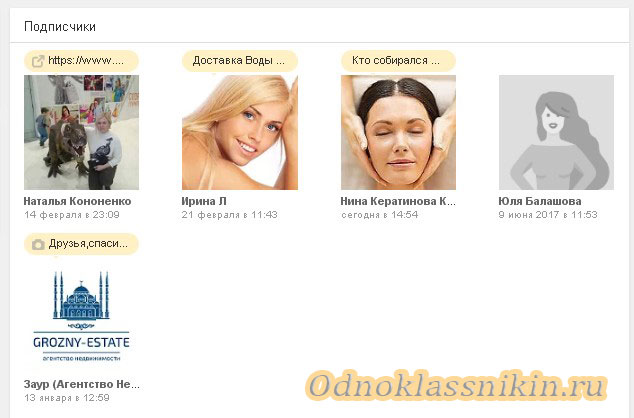
В Одноклассниках появилась категория «подписчики» — пользователь попадает в эту категорию, когда добавляется в друзья.
ВНИМАНИЕ: пока пользователь не одобрит вашу заявку, вы будете находиться в подписчиках этого пользователя.
Любой участник соц. сети Одноклассники сможет просмотреть пользователей, которые на него подписались. Подписчик будет видеть обновления данного пользователя в своей ленте. Кратко говоря, он лишь подписывается на ленту этого пользователя.
Как посмотреть подписчиков в Одноклассниках
Выполнить достаточно просто:
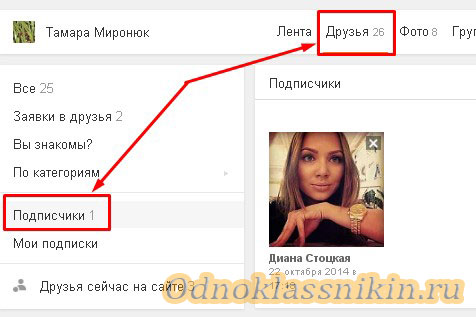
- зайдите в свой профиль;
- под аватаркой выберите категорию «друзья”;
- перейдите в категорию «подписчики” и просмотрите людей, подписавшихся на вас.
СПРАВКА: «подписчики» — люди, которые подписались на вас, а «мои подписки» — люди, на которых подписались вы.
В данной категории вы сможете найти тех, кто подписался на вас и будет следить за вашими новостями.
Как подписаться в Одноклассниках
Чтобы подписаться на кого-либо в Одноклассниках нужно потратить несколько секунд:
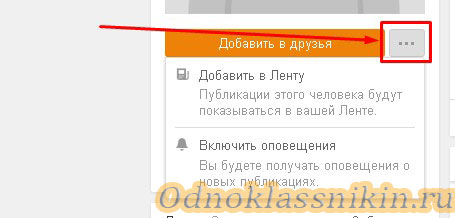
- зайдите на страницу пользователя;
- нажмите на доп. Функции (три точки) справа от действия «добавить в друзья”;
- выберите по желанию «добавить в ленту” (в вашей ленте буду мелькать новости этого пользователя) или «включить оповещения” (вам будут приходить уведомления о новинках на стене этого человека).
И вы сможете наблюдать активность на странице этого пользователя.
Как удалить подписчиков в Одноклассниках
В Одноклассниках нет подобной функции. Пользователь не сможет просто убрать своих подписчиков, если только пользователи сами не отпишутся.
Но вы можете отправить подписавшегося на вас в ЧС (прим. черный список), т. е. заблокировать его, подписчик автоматически покинет список подписанных на вас пользователей. Для этого:
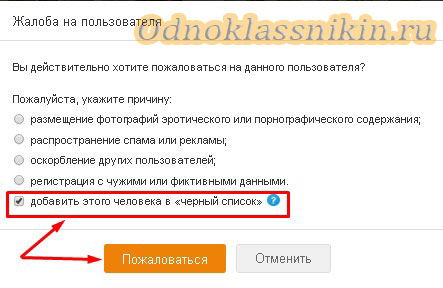
- перейдите во вкладку «подписчики»;
- наведите курсор на аватарку нужного пользователя;
- выберите «добавить в черный список”.
Пользователь попадет в ваш ЧС и не будет на вас подписан.
СПРАВКА: вы можете убрать бывшего подписчика из ЧС, он уже не будет подписан на вас (если сам не подпишется повторно).
Для того, чтобы убрать пользователя из ЧС нужно:
- выбрать в быстром меню пункт «Изменить настройки»;
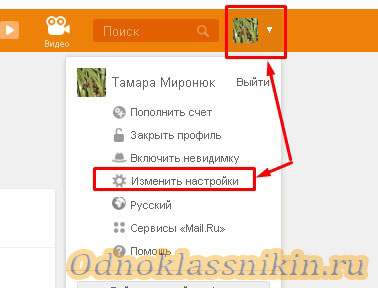
- кликнуть по «черному списку»;
- наводите курсор на аватарку пользователя и нажимаете «разблокировать».
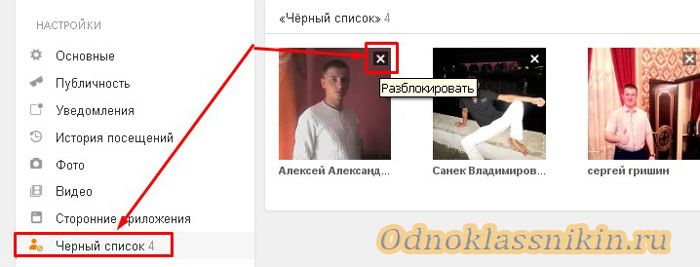
Если вы не желаете иметь подписчиков, то следует настроить доступ к собственной странице:
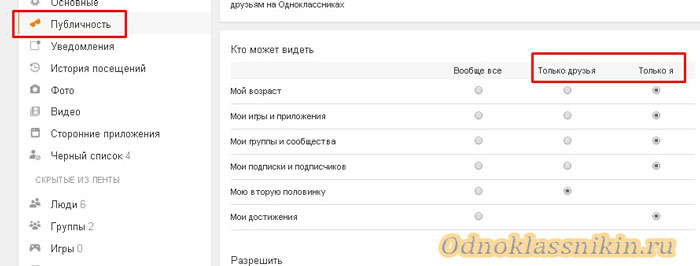
- переходим в настройки;
- нажимаем на вкладку «публичность»;
- перетаскиваем все отметки вправо, под категорию «только друзья».
Как отменить свою подписку на кого-либо в Одноклассниках
Если вы не хотите больше видеть новости чьих-либо пользователей, вы можете отменить свою подписку:
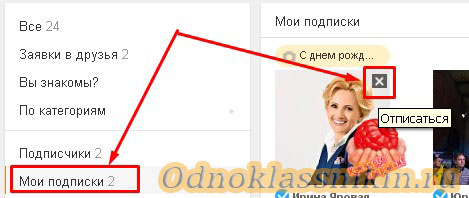
- Переходите в пункт «мои подписки» (выше было описано, как его найти);
- Наводите курсор на аватарку нужного пользователя и нажмите «отписаться».
В данной статье мы смогли рассмотреть, как добавлять и удалять подписчиков. Теперь вы сможете с легкостью выполнять различные действия относительно подписчиков.
Как удалить подписчиков в Одноклассниках со своей страницы
В этой соцсети есть полезная функция, позволяющая нам следить за обновлениями в профилях других людей (и другим людям за нашими обновлениями), не являясь при этом обоюдными друзьями. Как удалить подписчиков в Одноклассниках и убрать собственные подписки на другие профили? Это можно делать разными способами, с компьютера и с телефона.
Можно ли удалить подписчиков
Все списки в разделе “Друзья” можно регулировать: удалять из них людей и удаляться из чужих списков самому. Нужный функционал есть и в браузерной версии сайта, и в мобильном приложении. Правда, подписчиков удалять можно только по одному, потому что кнопок для быстрой полной или быстрой выборочной очистки списка (отметить сразу несколько человек и разом их удалить) здесь нет. То же касается и подписок — отменить их все сразу не получится.

Как это сделать, способы
С компьютера
Сначала рассмотрим инструкцию, как убрать человека из подписчиков в Одноклассниках с компьютера:
- Открываем раздел “Друзья”.
- Нажимаем на кнопку “Ещё”.
- Откроется меню, в котором нужно кликнуть на “Подписчики”.
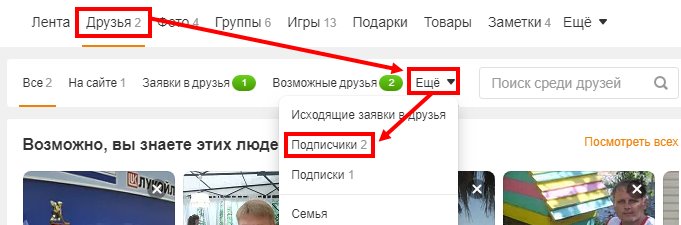
- Наводим курсор на аватар профиля, который нужно убрать из списка и жмем на “Заблокировать”.
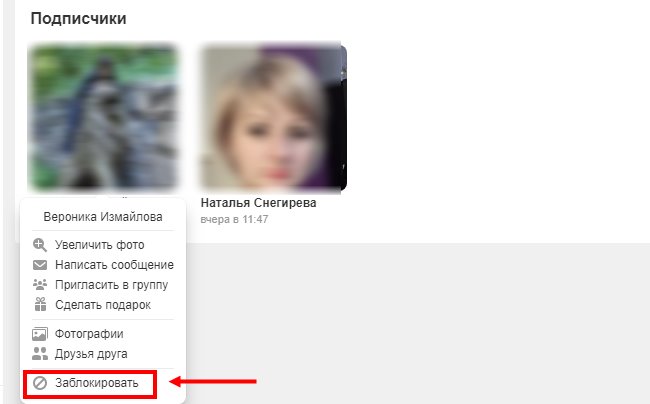
- И ещё раз на “Заблокировать” в окошке подтверждения.
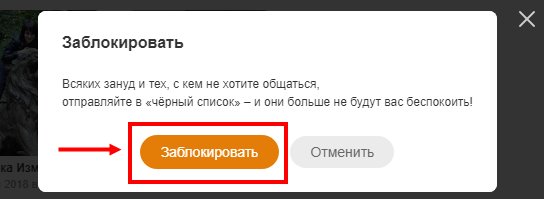
С телефона
А удалить подписчиков в Одноклассниках с телефона можно только через мобильный браузер, потому что в приложении этой соцсети нет соответствующего функционала.
Как это сделать:
- Через любой мобильный браузер заходим в ОК.
- Открываем раздел “Друзья” (иконка “Два человечка” в верхней части окна или в боковом меню).
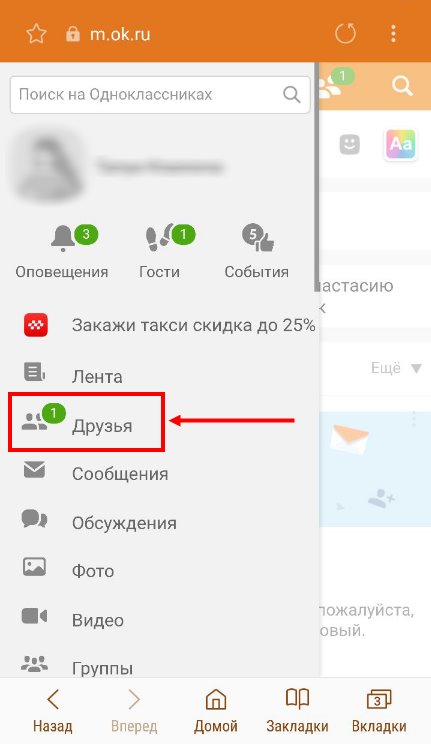
- Кликаем на “Ещё” и выбираем “Подписчики”.
- Жмем на иконку выбранного человека и переходим в его профиль.
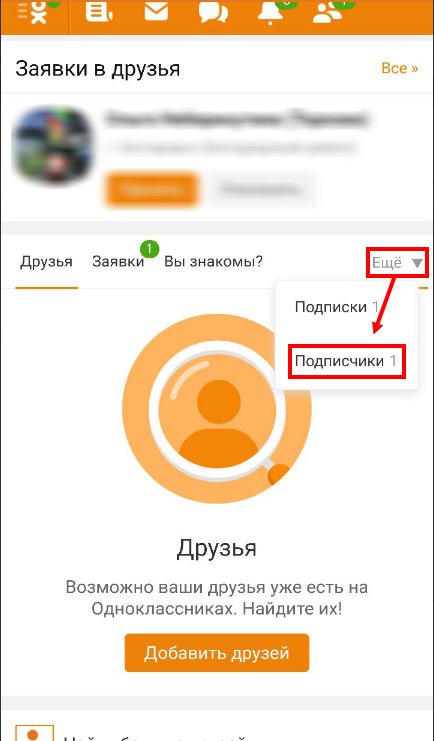
- Под аватаркой крайняя кнопка справа, “Другие действия”.
- Нажать на “Заблокировать”, чтобы удалить человека из подписчиков в Одноклассниках.
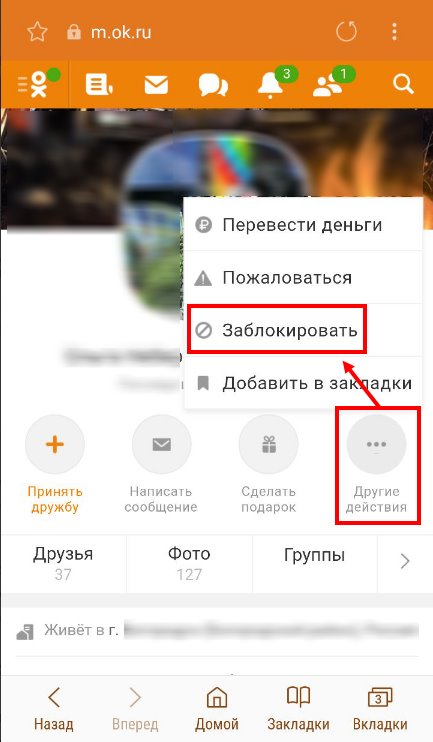
Обратите внимание: удалить подписчиков в Одноклассниках не занося их в черный список невозможно. Но вы можете просто перейти потом в раздел “Черный список” у себя в профиле, найти там удаленного человека и разблокировать его (нужная кнопка появится, если навести курсор на аватарку).
Как самому удалиться из подписчиков
Способов, как удалиться из подписчиков в Одноклассниках есть несколько. Это совсем не сложный проуесс, который вы запросто можете выполнить самостоятельно.
С компьютера
Первым мы рассмотрим процесс отписки через браузер на компьютере:
- В разделе “Друзья” нажать на “Ещё”.
- В меню выбрать “Подписки”.
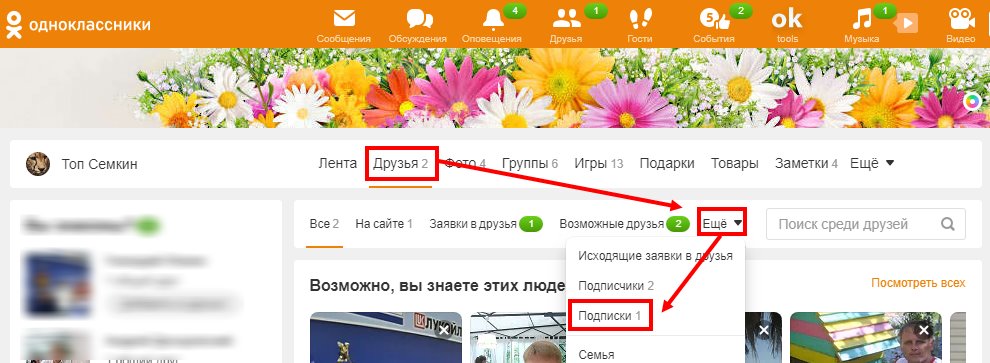
- Навести курсор на иконку контакта.
- Выбрать “Отписаться”.
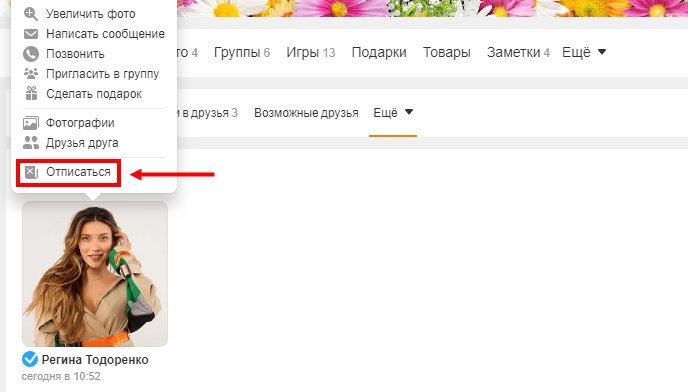
- Нажать на кнопку с таким же названием в окошке подтверждения.
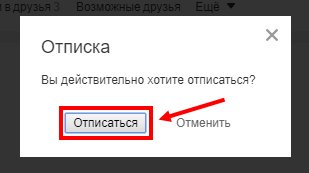
Второй вариант, как в ОК удалить подписку на человека, также через компьютерный браузер:
- Повторить п. 1 и п. 2 предыдущей инструкции и зайти в выбранный профиль на Одноклассниках.
- В верхней части страницы есть крупная серая кнопка “Вы подписаны” (правее оранжевой с конвертиком). Жмем на нее.
- Теперь на “Отписаться”. На этом все — подтверждения не требуется.
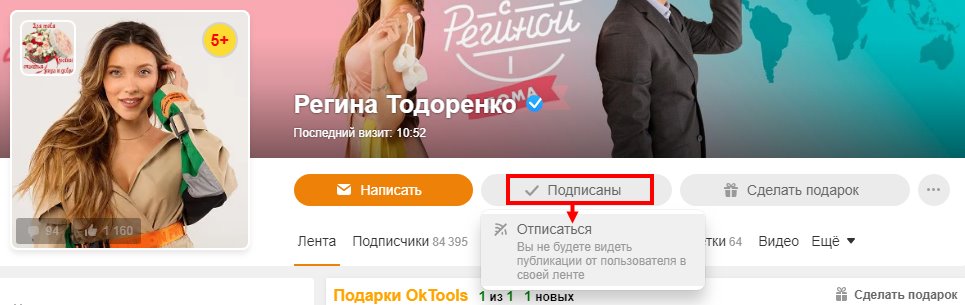
С телефона
Как удалить подписчиков с телефона, тоже не является сложным процессом:
- Авторизироваться в своем профиле в Одноклассниках через мобильный браузер.
- Пройти по пути “Друзья” — “Подписки”.
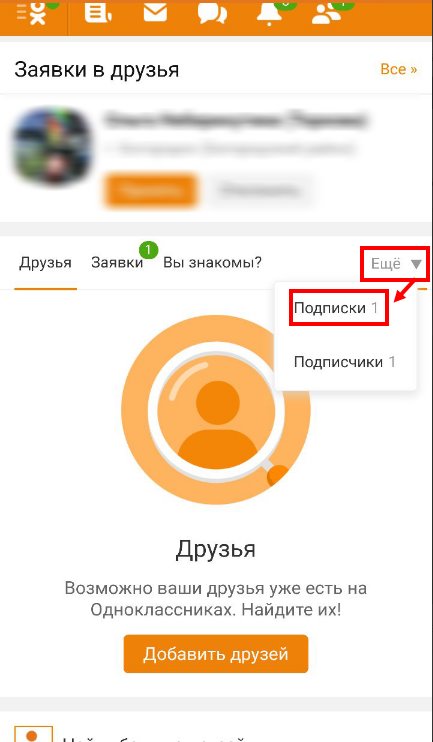
- Перейти в профиль выбранного человека и нажать на “Отписаться”.
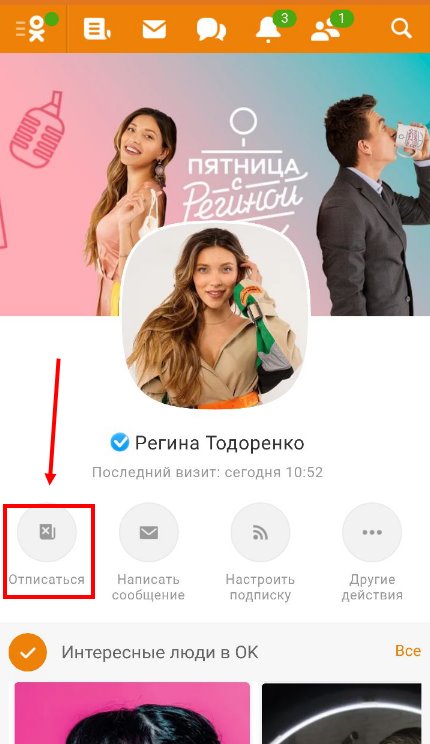
- Подтвердить действие.
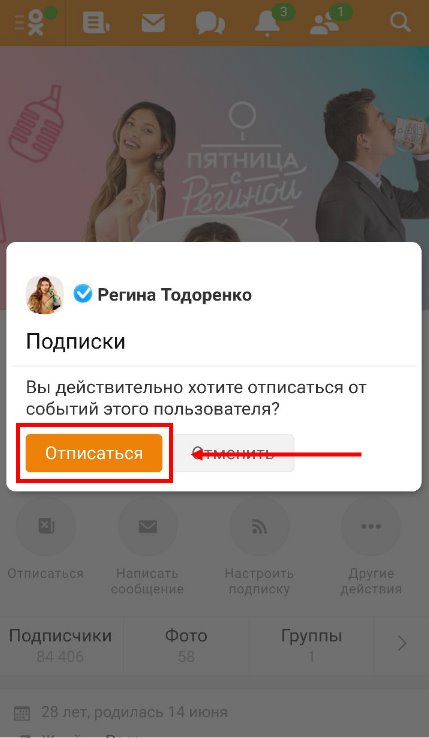
Обратите внимание: человеку, подписку на которого вы удалили, никаких уведомлений не поступит. Он вообще не узнает об этом до тех пор, пока не заглянет в соответствующий раздел в своем профиле.
Как видите, процесс совсем не сложный, если у вас остались вопросы, задавайте их в комментариях!
Как удалить подписчиков в Одноклассниках
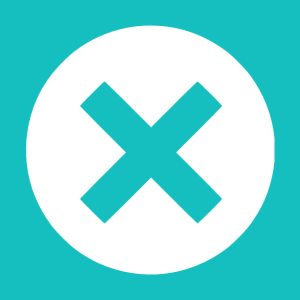
Откройте свою страницу в Одноклассниках, затем зайдите в раздел «Друзья».
Выберите подраздел «Подписчики».
Перед вами список подписчиков.
Чтобы удалить подписчиков, наводите курсор на нужного из них, после чего появится меню, в котором необходимо кликнуть по строке «Заблокировать».
Пользователь заблокирован и удален из подписчиков.
А что будет, если разблокировать человека? Он будет удален из черного списка, однако в подписчики «зачислен» более не будет. Это легко проверить, если зайти в «Настройки».
Выбрать «Черный список».
И разблокировать ранее заблокированного подписчика.
Проверьте список подписчиков — данного пользователя в нем нет.
А можно ли удалить подписчиков в Одноклассниках, не занося их в черный список? На момент написания статьи такая возможность отсутствует.
Как удалить подписчиков в Одноклассниках с телефона?
Выше — пример для версии Одноклассников на компьютере, а как дело обстоит с мобильным приложением? Мы не смогли найти в приложении данный функционал, поэтому можем посоветовать следующее. Открываете свою страницу в браузере на своем смартфоне, вызываете меню и в нем выбираете «Полная версия сайта».
Подтверждаете переход к полной версии.
А далее проделываете все то, о чем рассказано в первой части статьи.
Помог наш сайт? Что-то не понравилось? Будем рады, если вы оставите свой комментарий — положительный или отрицательный. Заранее спасибо — вы делаете нас лучше!
Здравствуйте, дорогие читатели! Сегодня поговорим о том, как удалить подписчиков в одноклассниках. В этом нет ничего сложного, но всё же свои моменты есть, о которых стоит знать, и мы Вам в этом поможем. Итак, начнём….

Наверняка с каждым из Вас случалась ситуация, когда приходили предложения о дружбе совсем неизвестных Вам людей и Вы, не принимая их дружбу, отклоняли заявки, тем самым эти люди переходили в категории так называемых «подписчиков», которые могут следить за вашими действиями на сайте:
- в каких группах состоите, в какие игры играете,
- в каких конкурсах участвуете, с кем подружились и какие картинки оцениваете и т.д.
Как удалить подписчиков в одноклассниках
Давайте вместе разберёмся удалить всё-таки, можно удалить подписчиков в «Одноклассниках», применив разные устройства: смартфон или персональный компьютер.
Через персональный компьютер
Так как нужную кнопку Вы не найдёте, можете поступить так: добавляем человека в так называемый «чёрный список», слышали о таком? Наверняка слышали! Так вот после добавления человека в «чёрный список» удаляем его из списка.
Для открытия нужной страницы, клацнете вверху сайта по команде «Друзья», которую можно найти под аватаркой на главной странице социальной сети «Одноклассников» или можете её найти на главной странице собственного аккаунта, в блоке с Вашими сведениями, нажмите на цифру в «подписчиках».
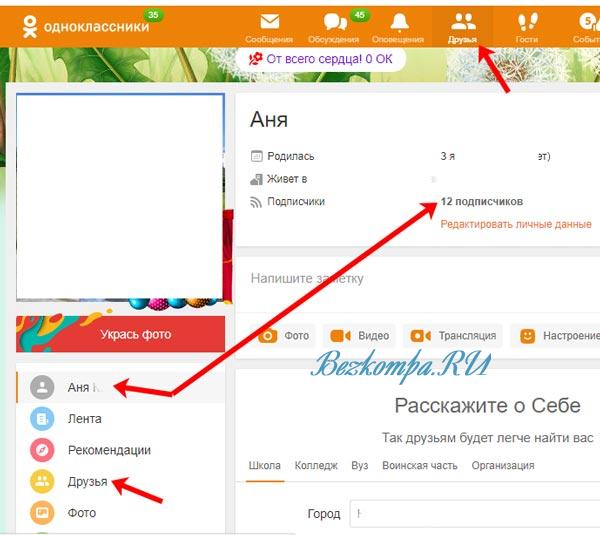
Сделали? Отлично! Теперь смотрим на меню, которое находится с левой стороны, находим там пункт «подписчики». Если пункт не выбран, необходимо нажать на него, чтобы появилась напротив галочка.
На странице появятся люди, которые регулярно следят за всеми новостями о Вас, вернее Вашими действия: игры, фото, картинки, в каких группах состоите и с кем общаетесь и т.д. Также в этом списке будут люди кого Вы не так уже давно удалили из своих друзей.
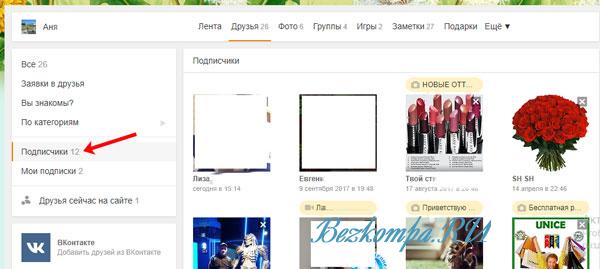
Выбираем того. Кого хотите удалить, нажимаем на крестик, который будет отображаться на аватарке человека в верхнем правом углу.
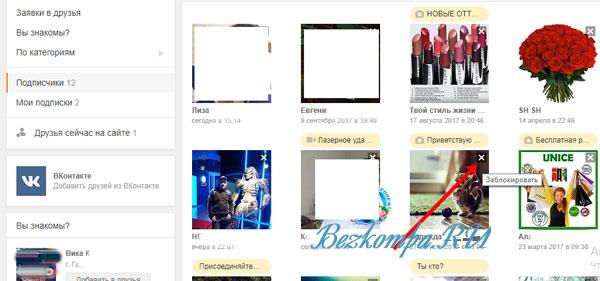
После чего перед Вами появится диалоговое окно, в котором нужно нажать на команду «Ок» для подтверждения блокировки пользователя.
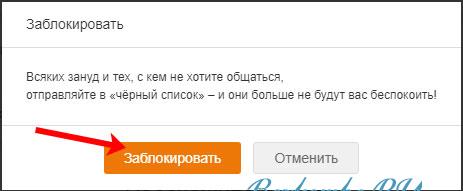
Но это ещё только начало. Да, да именно начало. Как уже говорили не так уж всё и просто, поэтому придётся немного освоить кропотливую работу. Продолжаем удалять подписчиков в одноклассниках…
Находим «чёрный список» и удаляем человека из него. Остаёмся на открытой ранее странице. Закрыли её? Не беда, тогда нажмите на кнопку «Друзья», которая находится вверху. После в меню самой страницы нажать на кнопку «Ещё», выбираем подходящий пункт из списка.
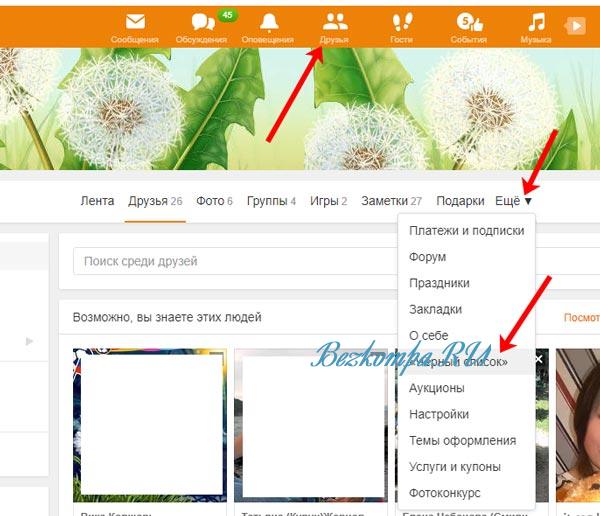
Теперь на аватарке заблокированного человека снова нужно нажать на крестик.
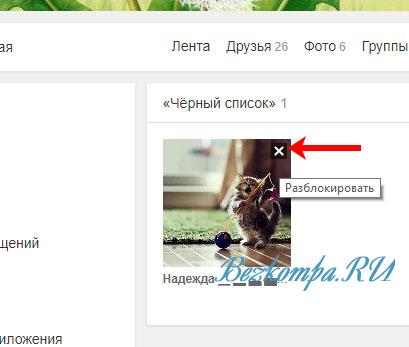
Для подтверждения жмём команду «Удалить».
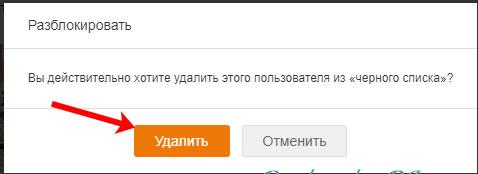
После чего человека будет разблокирован и исчезнет из чёрного списка. Именно так можно убрать ненужных подписчиков в Одноклассниках.
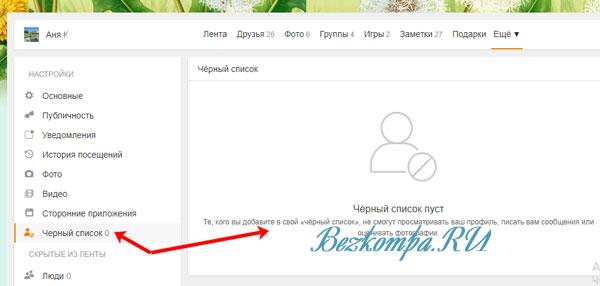
Минутку внимания, возможно вам будет интересно узнать как убрать разрыв страницы в ворде или как сбросить настройки айфона если забыл пароль.
Удаляем подписчиков в одноклассниках с телефона
Теперь остановим Ваше внимание на том, как можно удалить подписчиков в «Одноклассниках» при помощи смартфона.
- Открываем сам браузер (Chrome, Yandex, Opera), в поиск вбиваем Вход «Одноклассники». Переходим на страничку для пароля и логина одновременно. Для этого нажимаем на адрес, по адресу, на который показывает стрелка на картинке.
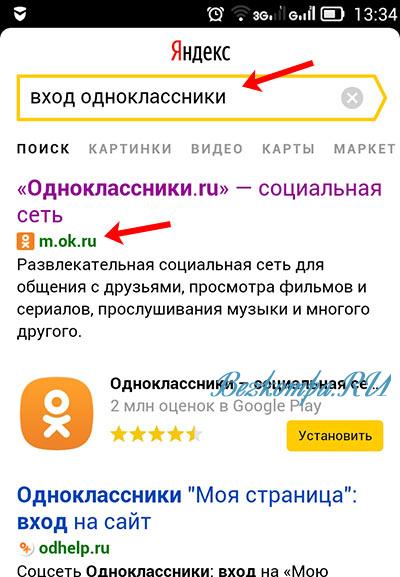
- Перед Вами может появиться такое окошко, в котором нажмите на один из веб-обозревателей. Но здесь есть один очень важный момент. Не нужно нажимать на человечка с подписью «ОК». В таком случае откроется мобильное приложение.
- Теперь нужно выбрать команду «Только сейчас». Такое окно может появляться на последующих этапах, но нужно не забывать и выбирать желанный обозреватель и нажимать команду «Только сейчас».
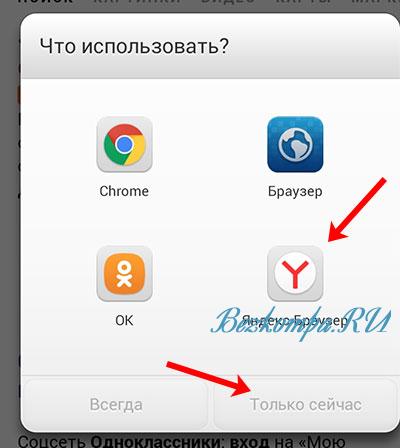
- Появилась страница для ввода? Отлично. Теперь вводите логии и пароль и нажимайте на команду «Войти».
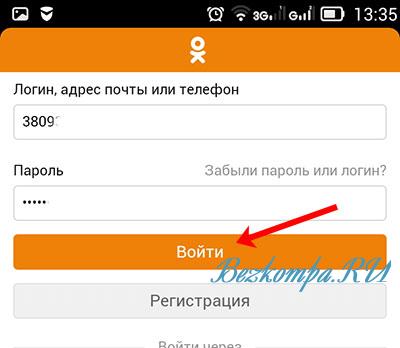
- Теперь разворачиваем боковое меню: жмём на человечка (в левом верхнем углу).
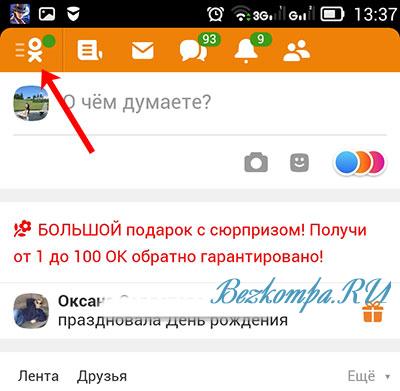
- Из меню выбрать пункт «полная версия сайта», чтобы на смартфоне появилась такая же версия, как и на ПК.
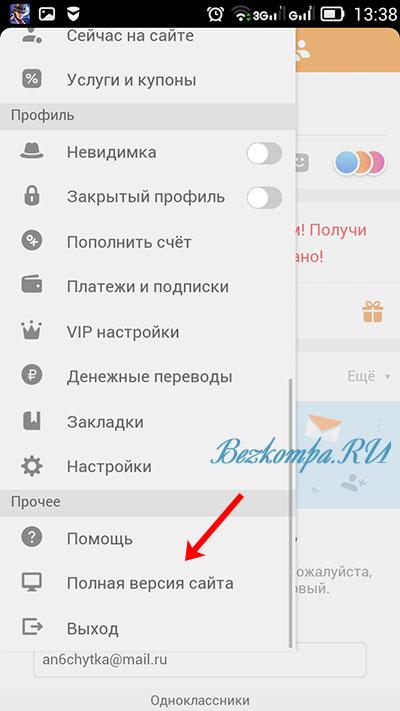
- Из меню под аватаркой нужно выбрать пункт «Друзья».
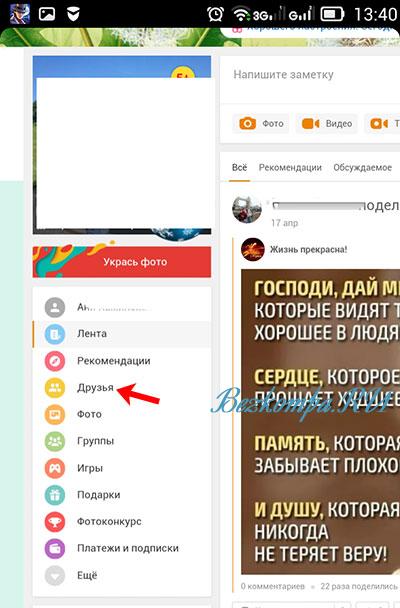
- Далее переходим на вкладку «Подписчики».
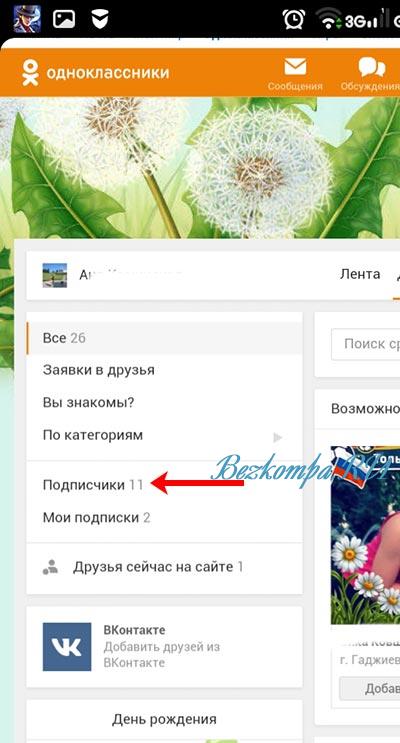
- Находим среди пользователей человека, контакт которого хотим удалить и жмём по крестику на его аватарке.
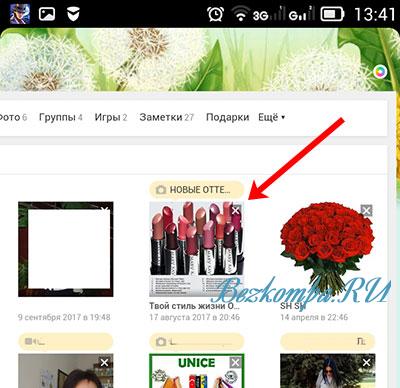
- Теперь нужно нажать на команду «заблокировать» выбранного пользователя. После этого действия он автоматически попадает в «чёрный список».
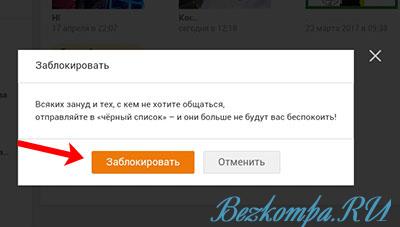
- В верхнем меню выбираем команду «ещё», далее нужно открыть «чёрный список».
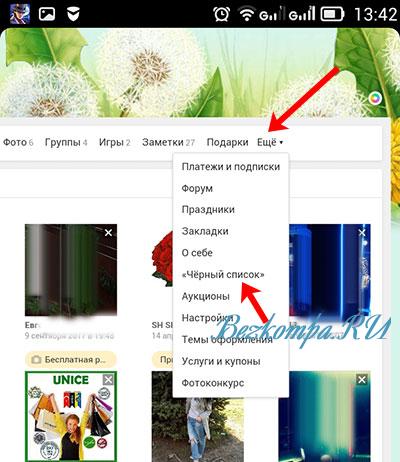
- Жмём по крестику на аварке человека, и подтвердите удаление. Теперь он будет разблокирован и вовсе пропадёт из подписчиков и друзей.
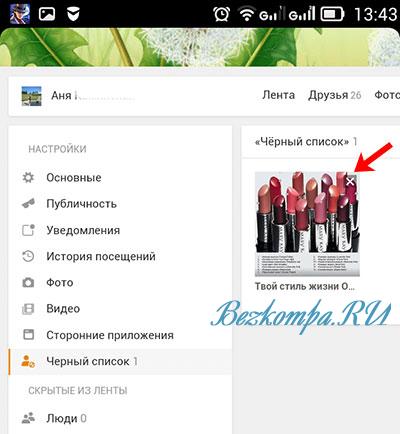
Если желаете, чтобы кто-то имел возможность следить за Вашими новостями, то можете удалить человека из подписчиков в «Одноклассниках». Как это сделать мы уже с Вами рассмотрели в данной статье, напомним, что для этого необходимо переместить его в «чёрный список», а потом удалить оттуда.
Следите за всеми нашими новостями, в каждом найдёте что-то интересное для себя, так что чтобы быть в курсе событий подписывайте на рассылку новостей и при публикации новых статей, Вам автоматически прейдёт на электронную почту предложение их прочитать в виде ссылки на новую статью.
Блог о социальных сетях
Как удалиться из подписчиков в Одноклассниках: убрать подписки
В Одноклассниках множество различных групп и сообществ, страниц публичных людей, звезд и т.д., на которые мы подписаны, в результате чего в своей ленте можно наблюдать новости из ленты этих самых страниц. Но что, если пользователь не хочет видеть больше эти новости? В таком случае нужно очистить свои подписки, поэтому мы рассмотрим в этой статье, как удалиться из подписчиков в Одноклассниках.
Как удалить подписки в Одноклассниках: отписаться от звезды
Итак, чтоб отписаться, например, от страницы звезды в Одноклассника, нужно:
- Зайти на страницу звезды, для примера возьмем профиль Нюшы;
- Под главной фотографией профиля нажать «Другие действия»;
- И затем «Отписаться».

Как выйти из группы в Одноклассниках
Если надоело видеть записи какой-либо группы у себя в ленте в Одноклассниках, то можно выйти из этого сообщества:
- Следует перейти в этой сообщество;
- Нажать на «В группе»;
- А затем «Выйти из группы.

Как исключить из ленты записи человека | друга
Если вы хотите просто убрать записи какого-либо человека (друг, подруга, знакомый) из своей ленты, то, чтобы исключить из ленты записи человека нужно:
- Перейти на страницу человека;
- Нажать на значок с 3-мя точками;
- А затем – «Исключить из ленты».

Как удалить подписку в Одноклассниках на телефоне или планшете
Удалить подписку в Одноклассниках на телефоне или планшете тоже достаточно просто, и все действия производятся со страницы человека или группы, от которых необходимо отписаться.
Просто вместо значка 3-х точек, нужно нажимать на значок колокольчика, под которым написано «Настройки подписки»
Надеюсь, статья «Как удалиться из подписчиков в Одноклассниках: убрать подписки» была вам полезна.
Что такое подписки и как их удалить?
Для начала рассмотрим, что такое подписки в Одноклассниках и для чего они нужны: в социальной сети ОК вы можете подписываться на многочисленные паблики и сообщества, которые распределены по тематикам. В отличии от Вконтакте, функция сообществ в ОК развита гораздо сильнее. Здесь вы можете найти публичные страницы известных личностей, различных компаний с ежедневной публикацией свежих новостей, тематические сообщества по науке, технике, приколам и так далее. В общем, каждый пользователь абсолютно точно найдет набор тематических групп себе по вкусу. Обычно пользователи не следят за количеством пабликов (поскольку их количество ничем не ограничивается). Если вы решили почистить список сообществ, на которые подписаны, то читайте данную статью о том, как удалить «Мои подписки» в Одноклассниках.
Что такое подписки в Одноклассниках на человека?
Помимо пабликов и сообществ вы также можете подписывать на обновления других людей. В этом случае вы не сможете отправлять им личные сообщения, зато сможете видеть все обновления с его аккаунта. Можно сказать, что вы подписываетесь только на ленту новостей пользователя. Имеет смысл подписываться на профили известных людей, которые все равно не добавляют никого в список друзей, кроме своих знакомых.
Как удалить человека из подписчиков в Одноклассниках?
Чтобы убрать подписку на какой-либо аккаунт (будь то человек или сообщество), проделайте следующие шаги:
- Зайдите на нужную вам страницу;
- под аватаркой найдите пункт «отписаться»;

- кликните на него;
- Готово! теперь вы знаете, как отписаться от неинтересного вам аккаунта.
Чтобы добавить подписки в друзья, вы должны получить подтверждение от владельца паблика или личной страницы.
Возможно ли удалить человека из подписчиков в Одноклассниках? Давайте разберемся.
Многие интересуются, как сделать так, чтобы можно было убрать своих подписчиков. Ответ на этот вопрос прост: люди могут только самостоятельно отписаться. Вы можете только добавить их страницы в черный список, тогда они не будут получать от вас обновления (или вашего сообщества). В соседнем разделе вы прочтете о добавлении друзей в ЧС более подробно.
Читайте также: Как отправить видео в сообщении с компьютера
Как посмотреть паблики и людей, на которых вы подписаны?
Для этого вы должны зайти в раздел «Группы». А все обновления автоматически выводятся в вашу ленту новостей. Здесь же вы можете редактировать отображение постов по своему усмотрению, оценивать их и оставлять комментарии.
Как отключить возможность подписки?
Перед тем, как отменить возможность подписываться на новости вашей страницы, вы должны настроить приватность, чтобы никто не имел доступа к вашей странице.
Теперь вы знаете, что значит надпись подписки на сайте Одноклассники и сможете управлять ими со своего аккаунта. Подробнее про группы в ОК вы можете прочесть в соседних разделах сайта.
Что такое подписки и как их удалить?
Подписчики в Одноклассниках: что это, как и посмотреть и удалить?
Подписки в Одноклассниках служат для получения новостей от групп, сообществ и людей которые вам интересны. Независимо от предпочтений, можно найти паблики и страницы пользователей, размещающие тематические новости, заметки, ссылки. Таким образом, благодаря подпискам формируется список публикаций ленты. Рассмотрим подробнее детали управления подписками.
Что такое подписки в Одноклассниках на человека
Подписавшись на человека, вы будете получать уведомления об изменениях, произошедших в его профиле. Обычно подписываются на известных людей: политиков, звезд эстрады и кино, популярных спортивных игроков и т.д. Знаменитости практически никого не добавляют в друзья, зато оформив подписку, вы сможете отслеживать действия своего кумира.
Как посмотреть подписчиков в Одноклассниках
Чтобы увидеть список подписчиков, а также людей, новости которых вы получаете, выполните следующие шаги:
- Откройте главную страницу сайта.
- Выберите вкладку «Друзья».
- Блок слева предоставляет две ссылки, открывающие список подписчиков и людей, на которых вы подписаны (сюда также попадают пользователи, получившие заявку на добавление в друзья).

Как подписаться в Одноклассниках
Чтобы подписаться на человека сначала необходимо найти и посетить его страницу. Подобная процедура выполняется следующим образом:
- Откройте сайт ОК.
- Воспользуйтесь строкой поиска, вписав имя пользователя.

- Откройте профиль человека.
- Кликните на три точки под главным фото.
- Выберите пункт «Добавить в ленту».

Теперь сообщения из ленты этого человека будут отображаться на главной странице.
Как удалить подписчиков в Одноклассниках
Пользователи социальной сети зачастую интересуются, каким образом можно убрать человека подписавшегося на обновления. Разработчики ОК не предусмотрели функции, позволяющей удалить человека, оформившего подписку на ваши обновления. Единственной возможностью скрыть изменения профиля является добавление пользователя в черный список. Метод кардинальный, но позволяет спрятать информацию от тех, кто сильно неприятен владельцу аккаунта.
Как добавить человека в черный список, читайте здесь
Как отменить свою подписку на кого-либо
Почистить список своих подписок можно следующим образом:
- Открываете раздел «Друзья».
- Слева в блоке нажимаете ссылку «Мои подписки».

- Наводите курсор на фото профиля, от которого больше не желаете получать новостей, выбираете пункт «Отписаться».
- Подтверждаете свое действие.

Этот метод является самым удобным, поскольку сразу видно полный список страниц, на которые выполнена подписка. Вторым способом является посещение страницы пользователя: наводим курсор на три точки под фото, выбираем «Исключить из ленты». Если посетили профиль известной личности, запретившей добавление в друзья — кнопка «Отписаться» будет видна сразу под фото.
Подписки позволяют оставаться в курсе событий интересного человека без необходимости добавляться в друзья. Инструменты сайта предоставляют возможность простого редактирования списка страниц, от которых поступают новости, что позволит заполнить ленту только интересными публикациями.
Как отключить в Одноклассниках подписки на платные услуги
Содержание:
- Какими бывают
- Невидимка
- Закрытый профиль
- Оценка 5+
- Подарки
- Платные смайлики
- Открытие дополнительных групп
- Все включено
- Отключаем платные услуги
- Отключаем платные функции с телефона
- Мобильная версия
- Мобильное приложение
- Итоги и комментарии
- Видеоинструкция
Функционал социальной сети ok.ru весьма широк. Тут есть даже бесплатные подарки, которые иногда попадаются на нашей страничке. Однако, часто нам не хватает всего этого и мы подключаем дополнительный функционал за деньги. Все бы ничего, но в ОК есть система продления подписки, которая без всяких уведомлений и запросов снимает деньги с вашей банковской карты и продлевает платную услугу. Естественно, это устраивает далеко не всех. Сегодня мы расскажем, как отключить платные услуги в Одноклассниках полностью и тем самым предотвратить утечку наших финансов.
Какими бывают
Для того чтобы вы понимали за что приходится платить и чего мы лишаемся, отключив услуги, мы привели их краткий перечень.
Невидимка
Функция позволяет посещать любых пользователей социальной сети и при этом не отображаться у них в гостях. Подробнее мы описали ее тут.
Закрытый профиль
При активации закрытого профиля видеть его информацию смогут только друзья. Соответственно, посторонний не сумеет подписаться на вас или отправить сообщение. Подробнее читайте тут.
Оценка 5+
Услуга предоставляется на месяц и позволяет вам ставить оценку 5+ на любые фотографии. По умолчанию можно оценить фото только в 5 баллов.

Подарки
В одноклассниках есть бесплатные подарки, но их мало. Если вы уплатите определенную суму, получите гораздо больше. Также можно покупать сувениры поштучно за ОКи.
Платные смайлики
В ОК существует очень много стикеров и смайлов, которые покупаются за деньги. Да что там, таких большинство.
Открытие дополнительных групп
По умолчанию можно зарегистрировать всего 5 сообществ. Хотите больше? Придется платить.
Все включено
Это совокупность бесплатных подарков, тем оформления, стикеров и т. д.
Социальная сеть Одноклассники не стоит на месте. Услуги меняют услуги, мы видим новые цены и т. д. Машина крутится таким образом, чтобы извлечь из кармана доверчивого пользователя как можно больше денег.
Отключаем платные услуги
Давайте же переходить к делу и отключать ненужные нам функции. Для того чтобы это сделать, следуйте нашей пошаговой инструкции:
- Итак, открываем свою страничку и кликаем по пункту «Услуги и платежи» (находится в боковом меню под главной фотографией профиля).

- Появится список всех платных услуг. Если одна из них активна, вы увидите надпись: «Отказаться от подписки». В данном случае включены «Невидимка» и «Все включено». Кликаем по надписи функции, которую хотим отключить.

- Подтверждаем деактивацию нажатием по кнопке, обозначенной на скриншоте ниже.

- Естественно, Одноклассники не хотят терять такого выгодного подписчика, как вы. Поэтому они еще раз спросят почему мы решили отказаться от услуги. Выбираем любую причину и жмем «Подтвердить».

- Об успешной отмене подписки нас уведомит сообщение, которое вы видите на своих экранах.

Готово. С десктопной версий ОК мы разобрались. Давайте рассмотрим и мобильные Одноклассники.
Отключаем платные функции с телефона
Так как доступ к сайту может быть получен через его мобильную версию или приложение, мы опишем оба способа.
Мобильная версия
Итак, приступаем к рассмотрению процесса для телефонных браузеров и, соответственно, мобильной версии ok.ru.
- Открываем меню нашей странички (мы выделили его на скриншоте ниже).

- Прокручиваем список и находим в нем пункт под названием: «Платные функции».

- Как видим, «Невидимка» тут включена при помощи триггера, а остальные функции иначе. Сначала отключаем невидимость, передвинув флажок переключателя в положение «Выкл».

- Невидимка исчезла, далее, отключаем и остальные платные функции. Для того чтобы это сделать, жмем «Отписаться».

Готово. Мы полностью деактивировали все, что могло «съесть» в будущем наши деньги. Далее, переходим к приложению.
Мобильное приложение
Процесс отключения платных функций в ОК (в том числе «Все включено») ведется аналогичным мобильной версии порядком.
Выглядит это так:
- Откройте главное меню приложения.

- Выберите пункт, отмеченный на картинке красной рамкой.

- Отключите переключатель, показанный на скриншоте (так мы «убьем» невидимку и тем самым ее склонность к «поеданию» денег).

- Затем отпишитесь и от остальных платных режимов.

На этом все. Теперь вы знаете как убрать платные подписки в Одноклассниках не только с компьютера или ноутбука, но и на мобильном телефоне или смартфоне.
Итоги и комментарии
Надеемся вы усвоили как отключить платные услуги в одноклассниках. Мы же будем заканчивать. Но перед тем как это сделать, напомним – если у вас остались вопросы, нет ничего проще чем задать их в комментариях и получить исчерпывающий ответ.
Видеоинструкция
Все больше и больше текстовые инструкции превращаются в видео. Особенно ярко это наблюдается в пост компьютерной тематике. Мы тоже не остались в стороне и записали для вас видео, в котором описываем процесс удаления платных функций в ok.ru.
Как удалить подписчиков в Одноклассниках со своей страницы
В этой соцсети есть полезная функция, позволяющая нам следить за обновлениями в профилях других людей (и другим людям за нашими обновлениями), не являясь при этом обоюдными друзьями. Как удалить подписчиков в Одноклассниках и убрать собственные подписки на другие профили? Это можно делать разными способами, с компьютера и с телефона.
Можно ли удалить подписчиков
Все списки в разделе “Друзья” можно регулировать: удалять из них людей и удаляться из чужих списков самому. Нужный функционал есть и в браузерной версии сайта, и в мобильном приложении. Правда, подписчиков удалять можно только по одному, потому что кнопок для быстрой полной или быстрой выборочной очистки списка (отметить сразу несколько человек и разом их удалить) здесь нет. То же касается и подписок — отменить их все сразу не получится.

Как это сделать, способы
С компьютера
Сначала рассмотрим инструкцию, как убрать человека из подписчиков в Одноклассниках с компьютера:
- Открываем раздел “Друзья”.
- Нажимаем на кнопку “Ещё”.
- Откроется меню, в котором нужно кликнуть на “Подписчики”.
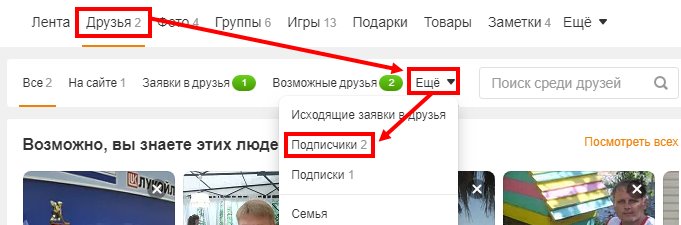
- Наводим курсор на аватар профиля, который нужно убрать из списка и жмем на “Заблокировать”.
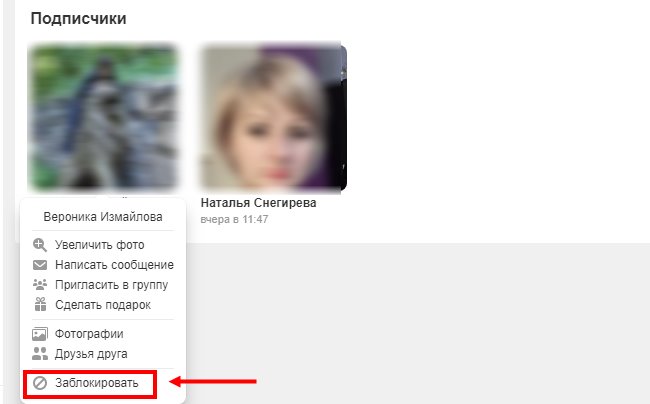
- И ещё раз на “Заблокировать” в окошке подтверждения.
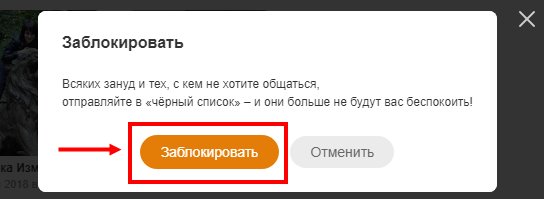
С телефона
А удалить подписчиков в Одноклассниках с телефона можно только через мобильный браузер, потому что в приложении этой соцсети нет соответствующего функционала.
Как это сделать:
- Через любой мобильный браузер заходим в ОК.
- Открываем раздел “Друзья” (иконка “Два человечка” в верхней части окна или в боковом меню).
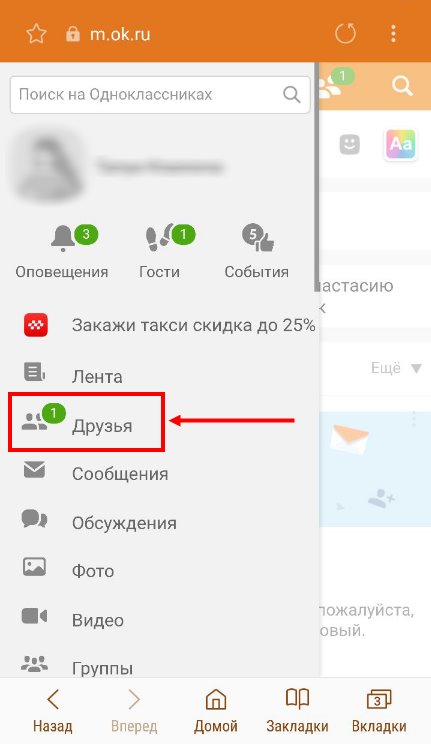
- Кликаем на “Ещё” и выбираем “Подписчики”.
- Жмем на иконку выбранного человека и переходим в его профиль.
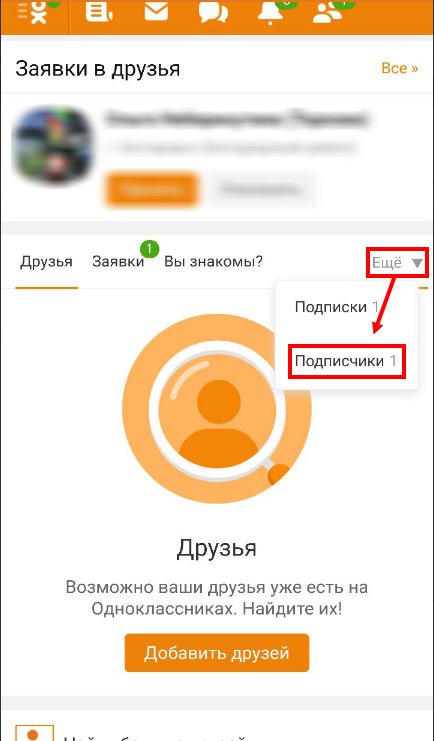
- Под аватаркой крайняя кнопка справа, “Другие действия”.
- Нажать на “Заблокировать”, чтобы удалить человека из подписчиков в Одноклассниках.
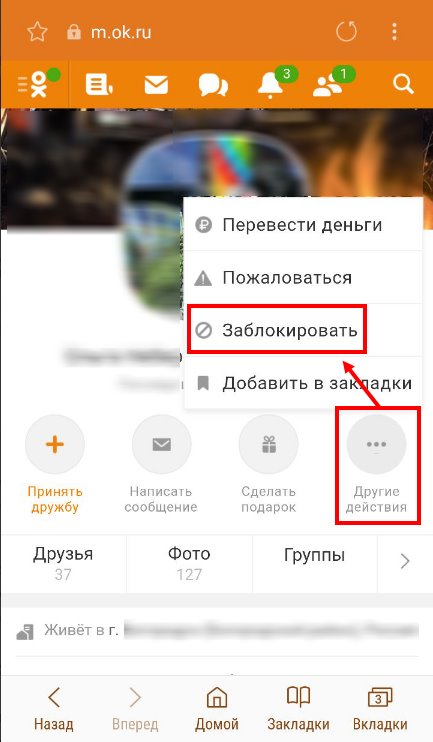
Обратите внимание: удалить подписчиков в Одноклассниках не занося их в черный список невозможно. Но вы можете просто перейти потом в раздел “Черный список” у себя в профиле, найти там удаленного человека и разблокировать его (нужная кнопка появится, если навести курсор на аватарку).
Как самому удалиться из подписчиков
Способов, как удалиться из подписчиков в Одноклассниках есть несколько. Это совсем не сложный проуесс, который вы запросто можете выполнить самостоятельно.
С компьютера
Первым мы рассмотрим процесс отписки через браузер на компьютере:
- В разделе “Друзья” нажать на “Ещё”.
- В меню выбрать “Подписки”.
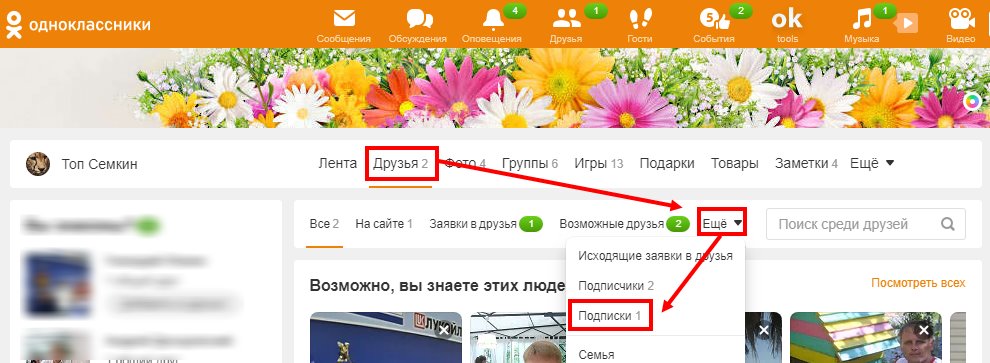
- Навести курсор на иконку контакта.
- Выбрать “Отписаться”.
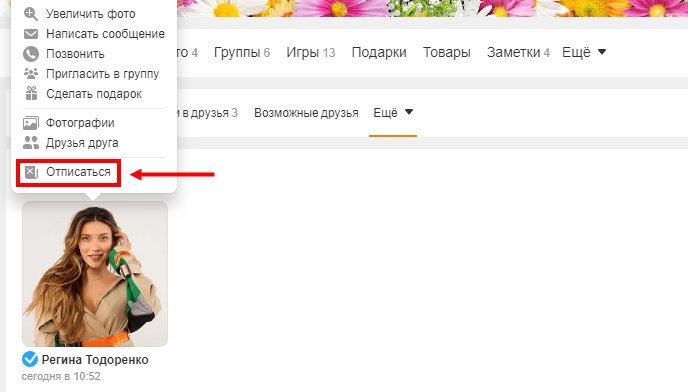
- Нажать на кнопку с таким же названием в окошке подтверждения.
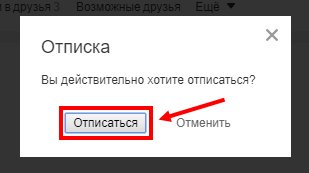
Второй вариант, как в ОК удалить подписку на человека, также через компьютерный браузер:
- Повторить п. 1 и п. 2 предыдущей инструкции и зайти в выбранный профиль на Одноклассниках.
- В верхней части страницы есть крупная серая кнопка “Вы подписаны” (правее оранжевой с конвертиком). Жмем на нее.
- Теперь на “Отписаться”. На этом все — подтверждения не требуется.
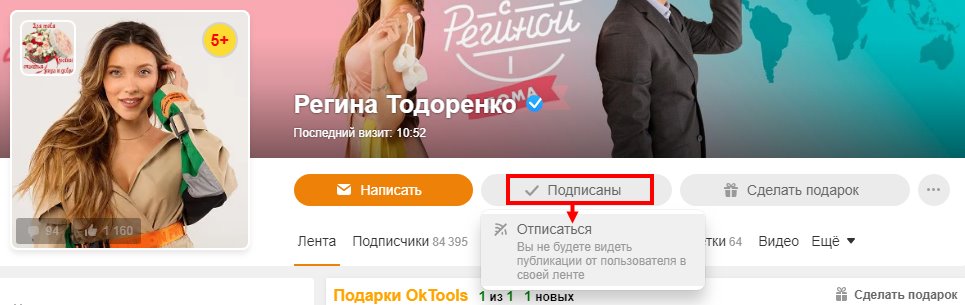
С телефона
Как удалить подписчиков с телефона, тоже не является сложным процессом:
- Авторизироваться в своем профиле в Одноклассниках через мобильный браузер.
- Пройти по пути “Друзья” — “Подписки”.
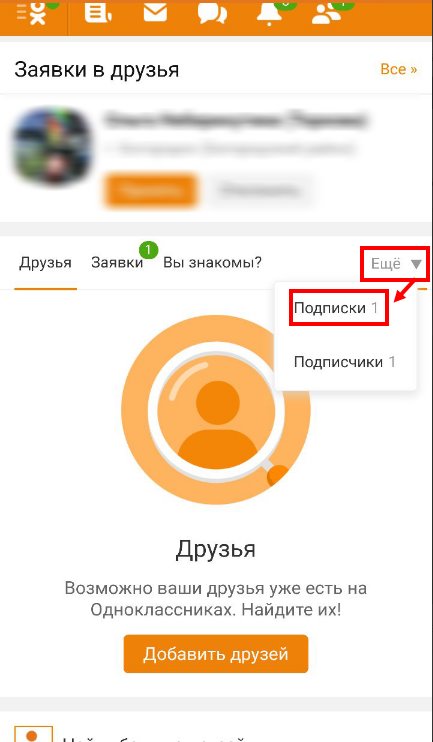
- Перейти в профиль выбранного человека и нажать на “Отписаться”.
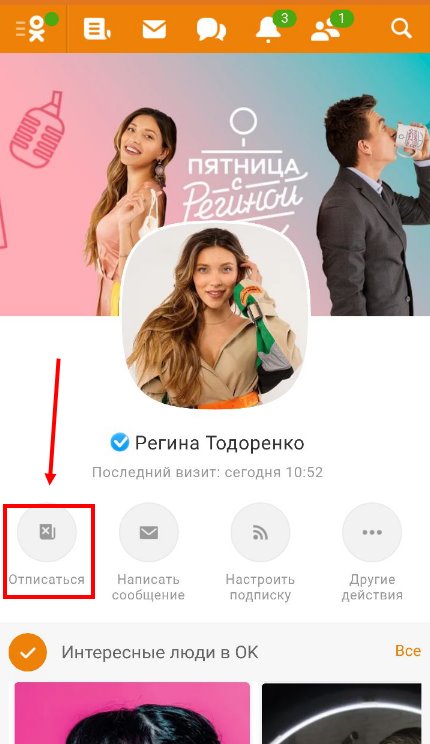
- Подтвердить действие.
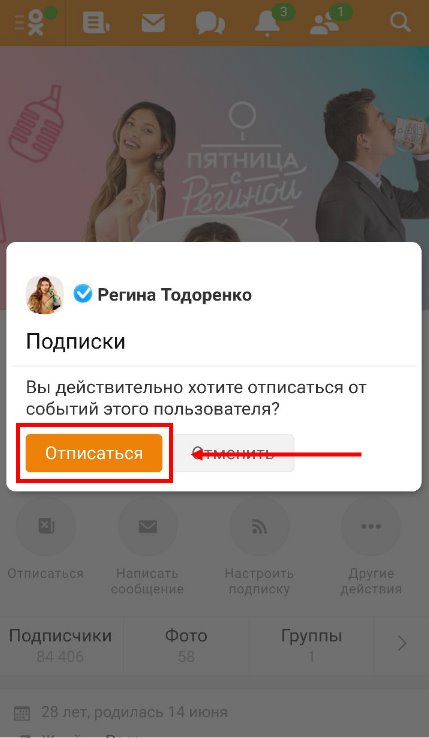
Обратите внимание: человеку, подписку на которого вы удалили, никаких уведомлений не поступит. Он вообще не узнает об этом до тех пор, пока не заглянет в соответствующий раздел в своем профиле.
Как видите, процесс совсем не сложный, если у вас остались вопросы, задавайте их в комментариях!
Как удалить подписчиков в Одноклассниках
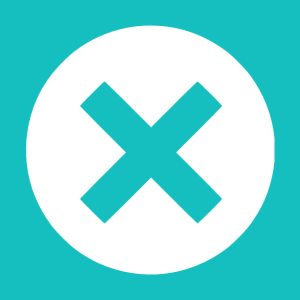
Откройте свою страницу в Одноклассниках, затем зайдите в раздел «Друзья».
Выберите подраздел «Подписчики».
Перед вами список подписчиков.
Чтобы удалить подписчиков, наводите курсор на нужного из них, после чего появится меню, в котором необходимо кликнуть по строке «Заблокировать».
Пользователь заблокирован и удален из подписчиков.
А что будет, если разблокировать человека? Он будет удален из черного списка, однако в подписчики «зачислен» более не будет. Это легко проверить, если зайти в «Настройки».
Выбрать «Черный список».
И разблокировать ранее заблокированного подписчика.
Проверьте список подписчиков — данного пользователя в нем нет.
А можно ли удалить подписчиков в Одноклассниках, не занося их в черный список? На момент написания статьи такая возможность отсутствует.
Как удалить подписчиков в Одноклассниках с телефона?
Выше — пример для версии Одноклассников на компьютере, а как дело обстоит с мобильным приложением? Мы не смогли найти в приложении данный функционал, поэтому можем посоветовать следующее. Открываете свою страницу в браузере на своем смартфоне, вызываете меню и в нем выбираете «Полная версия сайта».
Подтверждаете переход к полной версии.
А далее проделываете все то, о чем рассказано в первой части статьи.
Помог наш сайт? Что-то не понравилось? Будем рады, если вы оставите свой комментарий — положительный или отрицательный. Заранее спасибо — вы делаете нас лучше!
Здравствуйте, дорогие читатели! Сегодня поговорим о том, как удалить подписчиков в одноклассниках. В этом нет ничего сложного, но всё же свои моменты есть, о которых стоит знать, и мы Вам в этом поможем. Итак, начнём….

Наверняка с каждым из Вас случалась ситуация, когда приходили предложения о дружбе совсем неизвестных Вам людей и Вы, не принимая их дружбу, отклоняли заявки, тем самым эти люди переходили в категории так называемых «подписчиков», которые могут следить за вашими действиями на сайте:
- в каких группах состоите, в какие игры играете,
- в каких конкурсах участвуете, с кем подружились и какие картинки оцениваете и т.д.
Как удалить подписчиков в одноклассниках
Давайте вместе разберёмся удалить всё-таки, можно удалить подписчиков в «Одноклассниках», применив разные устройства: смартфон или персональный компьютер.
Через персональный компьютер
Так как нужную кнопку Вы не найдёте, можете поступить так: добавляем человека в так называемый «чёрный список», слышали о таком? Наверняка слышали! Так вот после добавления человека в «чёрный список» удаляем его из списка.
Для открытия нужной страницы, клацнете вверху сайта по команде «Друзья», которую можно найти под аватаркой на главной странице социальной сети «Одноклассников» или можете её найти на главной странице собственного аккаунта, в блоке с Вашими сведениями, нажмите на цифру в «подписчиках».
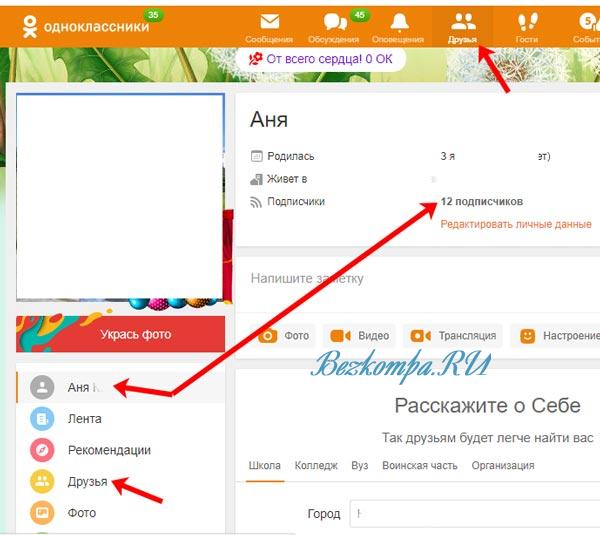
Сделали? Отлично! Теперь смотрим на меню, которое находится с левой стороны, находим там пункт «подписчики». Если пункт не выбран, необходимо нажать на него, чтобы появилась напротив галочка.
На странице появятся люди, которые регулярно следят за всеми новостями о Вас, вернее Вашими действия: игры, фото, картинки, в каких группах состоите и с кем общаетесь и т.д. Также в этом списке будут люди кого Вы не так уже давно удалили из своих друзей.
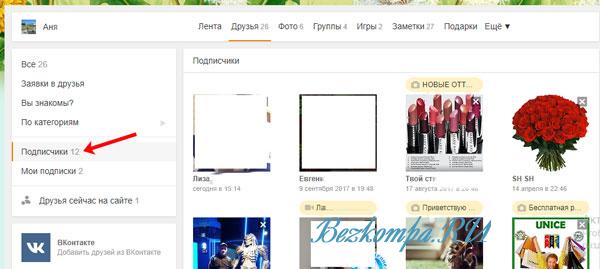
Выбираем того. Кого хотите удалить, нажимаем на крестик, который будет отображаться на аватарке человека в верхнем правом углу.
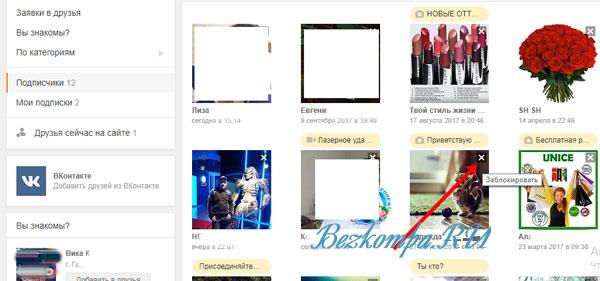
После чего перед Вами появится диалоговое окно, в котором нужно нажать на команду «Ок» для подтверждения блокировки пользователя.
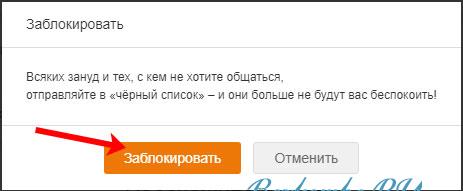
Но это ещё только начало. Да, да именно начало. Как уже говорили не так уж всё и просто, поэтому придётся немного освоить кропотливую работу. Продолжаем удалять подписчиков в одноклассниках…
Находим «чёрный список» и удаляем человека из него. Остаёмся на открытой ранее странице. Закрыли её? Не беда, тогда нажмите на кнопку «Друзья», которая находится вверху. После в меню самой страницы нажать на кнопку «Ещё», выбираем подходящий пункт из списка.
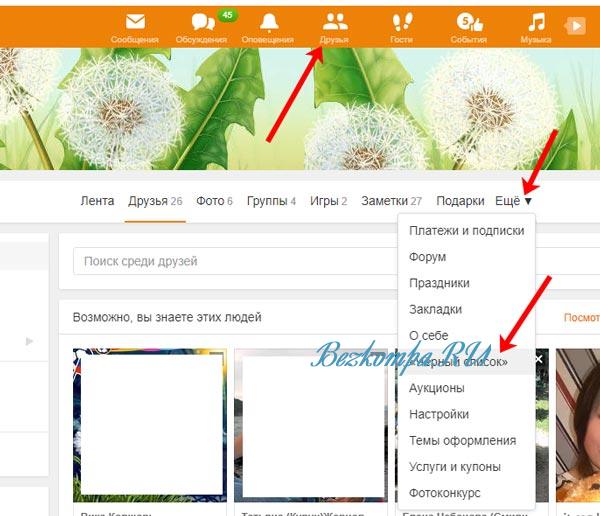
Теперь на аватарке заблокированного человека снова нужно нажать на крестик.
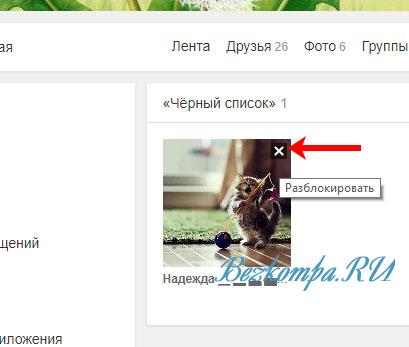
Для подтверждения жмём команду «Удалить».
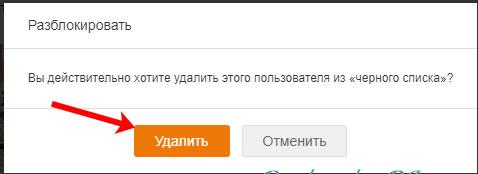
После чего человека будет разблокирован и исчезнет из чёрного списка. Именно так можно убрать ненужных подписчиков в Одноклассниках.
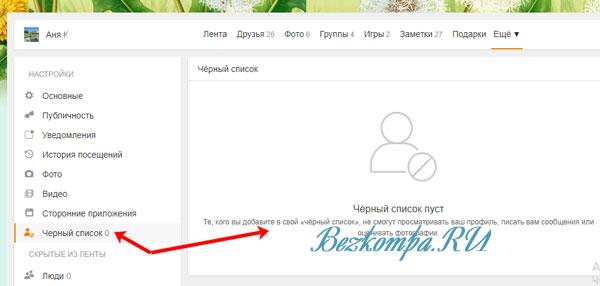
Минутку внимания, возможно вам будет интересно узнать как убрать разрыв страницы в ворде или как сбросить настройки айфона если забыл пароль.
Удаляем подписчиков в одноклассниках с телефона
Теперь остановим Ваше внимание на том, как можно удалить подписчиков в «Одноклассниках» при помощи смартфона.
- Открываем сам браузер (Chrome, Yandex, Opera), в поиск вбиваем Вход «Одноклассники». Переходим на страничку для пароля и логина одновременно. Для этого нажимаем на адрес, по адресу, на который показывает стрелка на картинке.
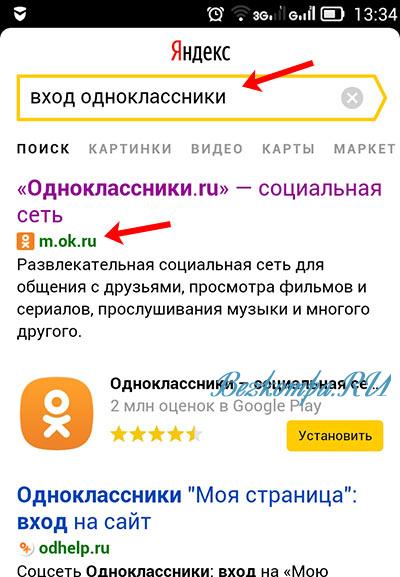
- Перед Вами может появиться такое окошко, в котором нажмите на один из веб-обозревателей. Но здесь есть один очень важный момент. Не нужно нажимать на человечка с подписью «ОК». В таком случае откроется мобильное приложение.
- Теперь нужно выбрать команду «Только сейчас». Такое окно может появляться на последующих этапах, но нужно не забывать и выбирать желанный обозреватель и нажимать команду «Только сейчас».
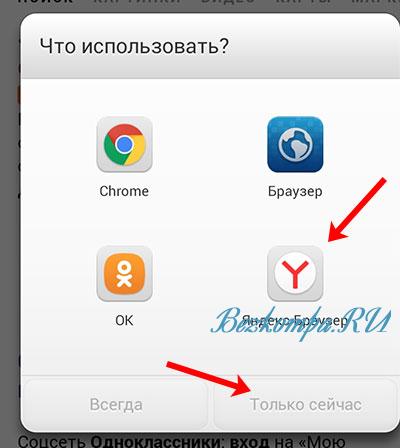
- Появилась страница для ввода? Отлично. Теперь вводите логии и пароль и нажимайте на команду «Войти».
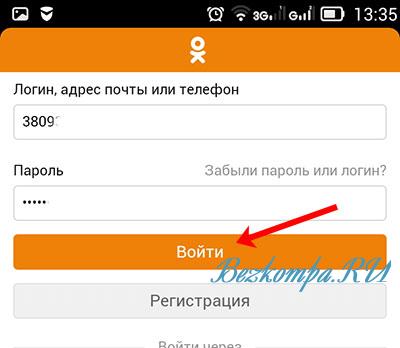
- Теперь разворачиваем боковое меню: жмём на человечка (в левом верхнем углу).
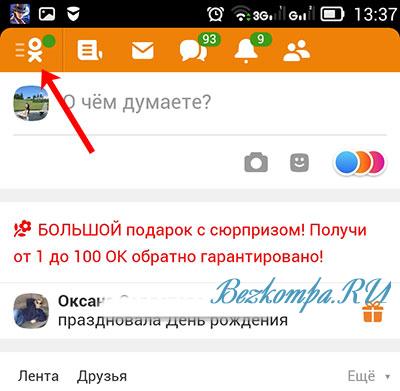
- Из меню выбрать пункт «полная версия сайта», чтобы на смартфоне появилась такая же версия, как и на ПК.
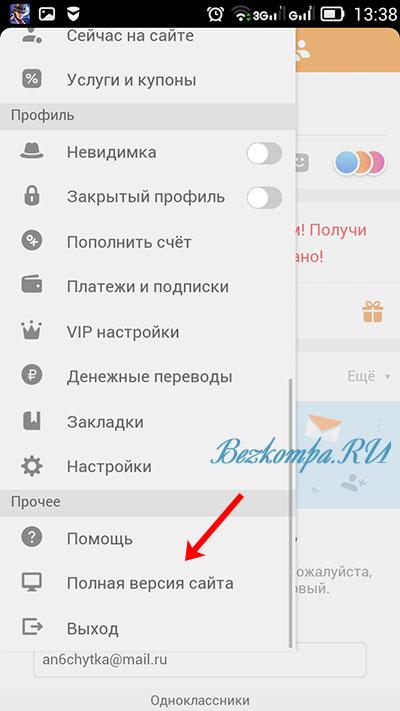
- Из меню под аватаркой нужно выбрать пункт «Друзья».
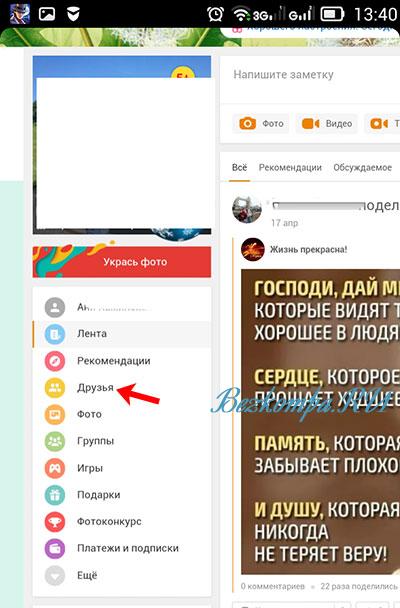
- Далее переходим на вкладку «Подписчики».
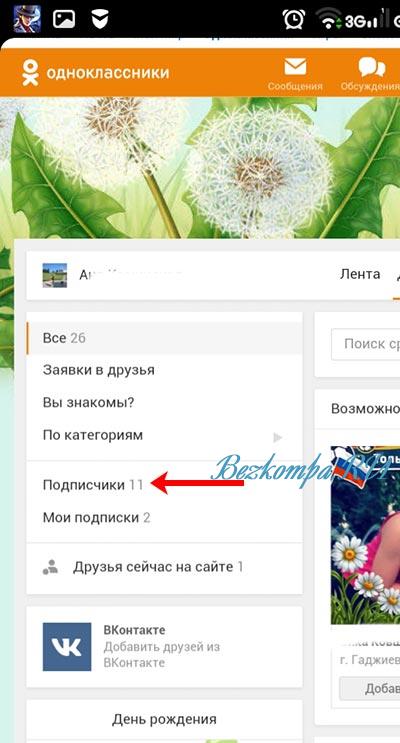
- Находим среди пользователей человека, контакт которого хотим удалить и жмём по крестику на его аватарке.
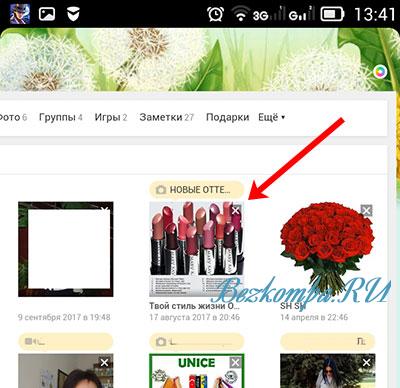
- Теперь нужно нажать на команду «заблокировать» выбранного пользователя. После этого действия он автоматически попадает в «чёрный список».
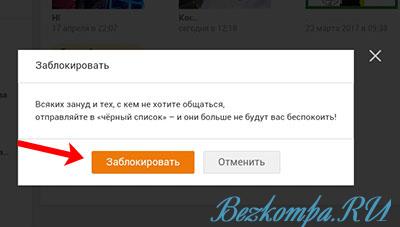
- В верхнем меню выбираем команду «ещё», далее нужно открыть «чёрный список».
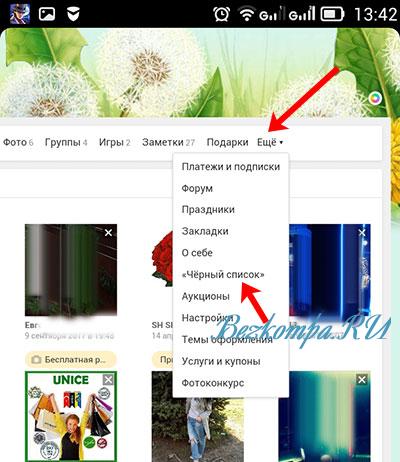
- Жмём по крестику на аварке человека, и подтвердите удаление. Теперь он будет разблокирован и вовсе пропадёт из подписчиков и друзей.
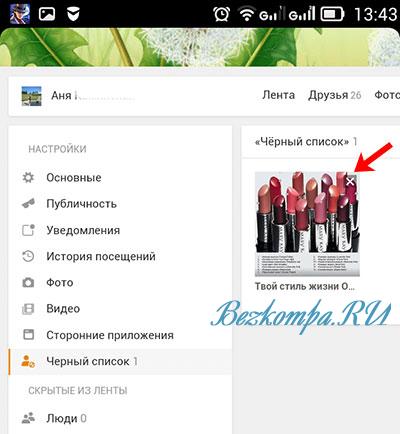
Если желаете, чтобы кто-то имел возможность следить за Вашими новостями, то можете удалить человека из подписчиков в «Одноклассниках». Как это сделать мы уже с Вами рассмотрели в данной статье, напомним, что для этого необходимо переместить его в «чёрный список», а потом удалить оттуда.
Следите за всеми нашими новостями, в каждом найдёте что-то интересное для себя, так что чтобы быть в курсе событий подписывайте на рассылку новостей и при публикации новых статей, Вам автоматически прейдёт на электронную почту предложение их прочитать в виде ссылки на новую статью.











